Fikirlerinin müzikal uygulaması bazen zorlayıcı olabilir, özellikle de tam zamanlama hassasiyeti söz konusu olduğunda. Bir MIDI enstrümanı çalarken ritimde tam olarak olmadığında, müziğinin kalitesini etkileyebilir. İşte Quantisierung kavramı devreye giriyor. Bu kılavuzda, MIDI kayıtlarınızı doğru ritme hızlı ve kolay bir şekilde nasıl getireceğinizi öğreneceksiniz. Bu, sadece sinirlerinizi korumakla kalmaz, aynı zamanda prodüksiyonlarınızın genel sesini de iyileştirir.
En Önemli Bulgular
- Quantisierung, belirsiz MIDI notalarını zaman çizelgesine getirmenize yardımcı olur.
- Logic Pro X'in Piyano Rulosu, MIDI verilerini görselleştirebileceğiniz ve düzeltebileceğiniz araçtır.
- Oyun şeklinize göre Sekizlik veya Onaltılık notalar gibi farklı ızgara boyutlarını kullanabilirsiniz.
- Kayıtlarınıza daha doğal bir groove katabilmek için Quantisierung'in gücünü de ayarlayabilirsiniz.
Adım Adım Kılavuz
1. Piyano Rulosunu Aç
Quantisierung'e başlamak için Piyano Rulosunu açmalısınız. Bunu, ilgili MIDI bölümünü çift tıklatarak veya klavyenizdeki "P" tuşuna basarak kolayca yapabilirsiniz.
2. Ayarlanması Gereken MIDI Notaları Tanımla
Piyano Rulosu açıldığında, çaldığınız tüm MIDI notalarını görebilirsiniz. Notalara tıklayarak onları dinleyin ve zamanlamada nerede hata olduğunu analiz edin.
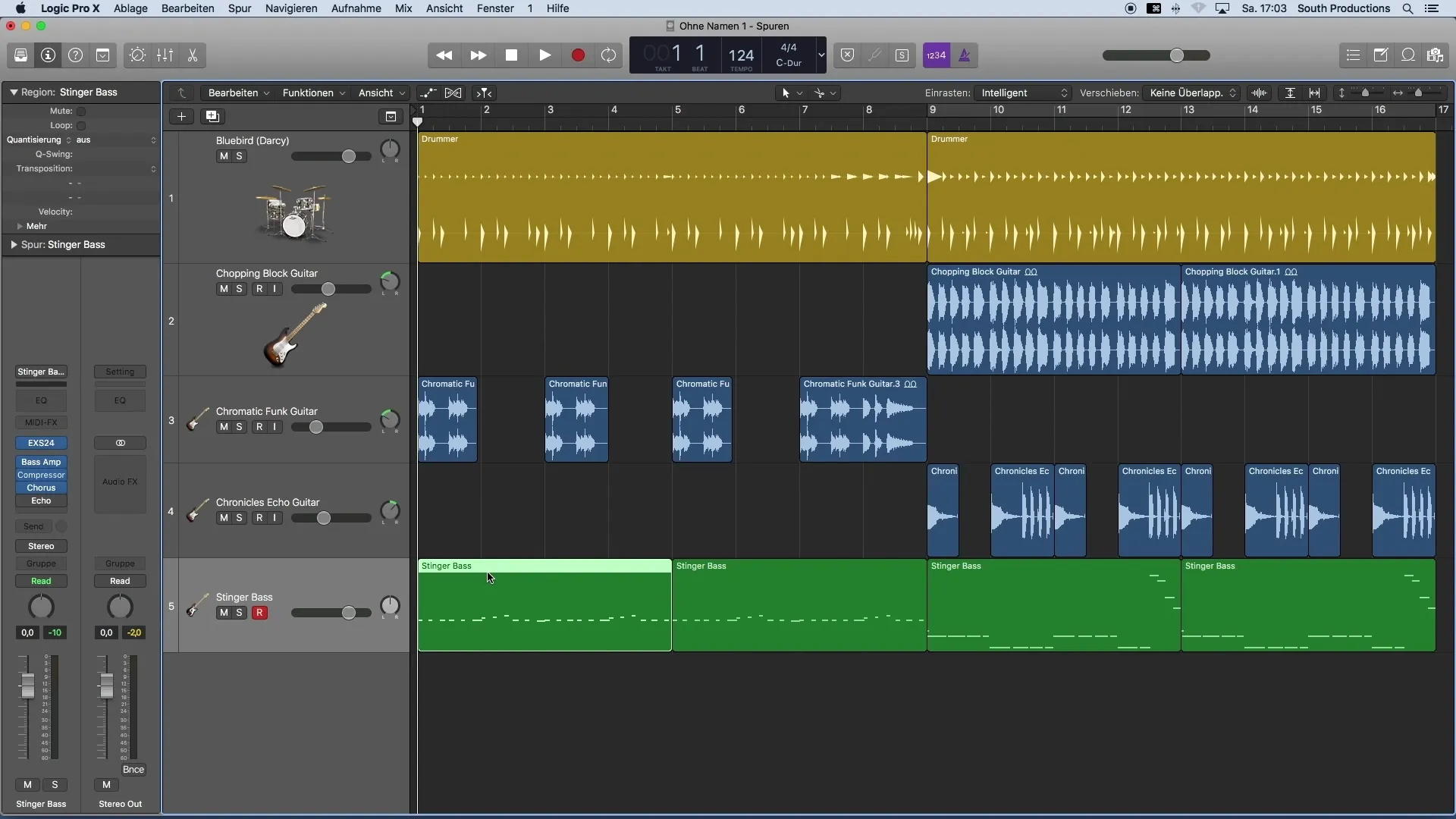
3. Tüm MIDI Notalarını İşaretle
Quantisierung uygulamadan önce, ilgili tüm MIDI notalarının işaretlendiğinden emin olmalısınız. Genellikle yalnızca bir bölümü seçmek yeterli olmaz. Her şeyi kapsadığınızdan emin olmak için tüm parçayı seçmelisiniz. Bunu, "Command" (veya "Finder") ve "A" tuşlarına aynı anda basarak yapabilirsiniz.
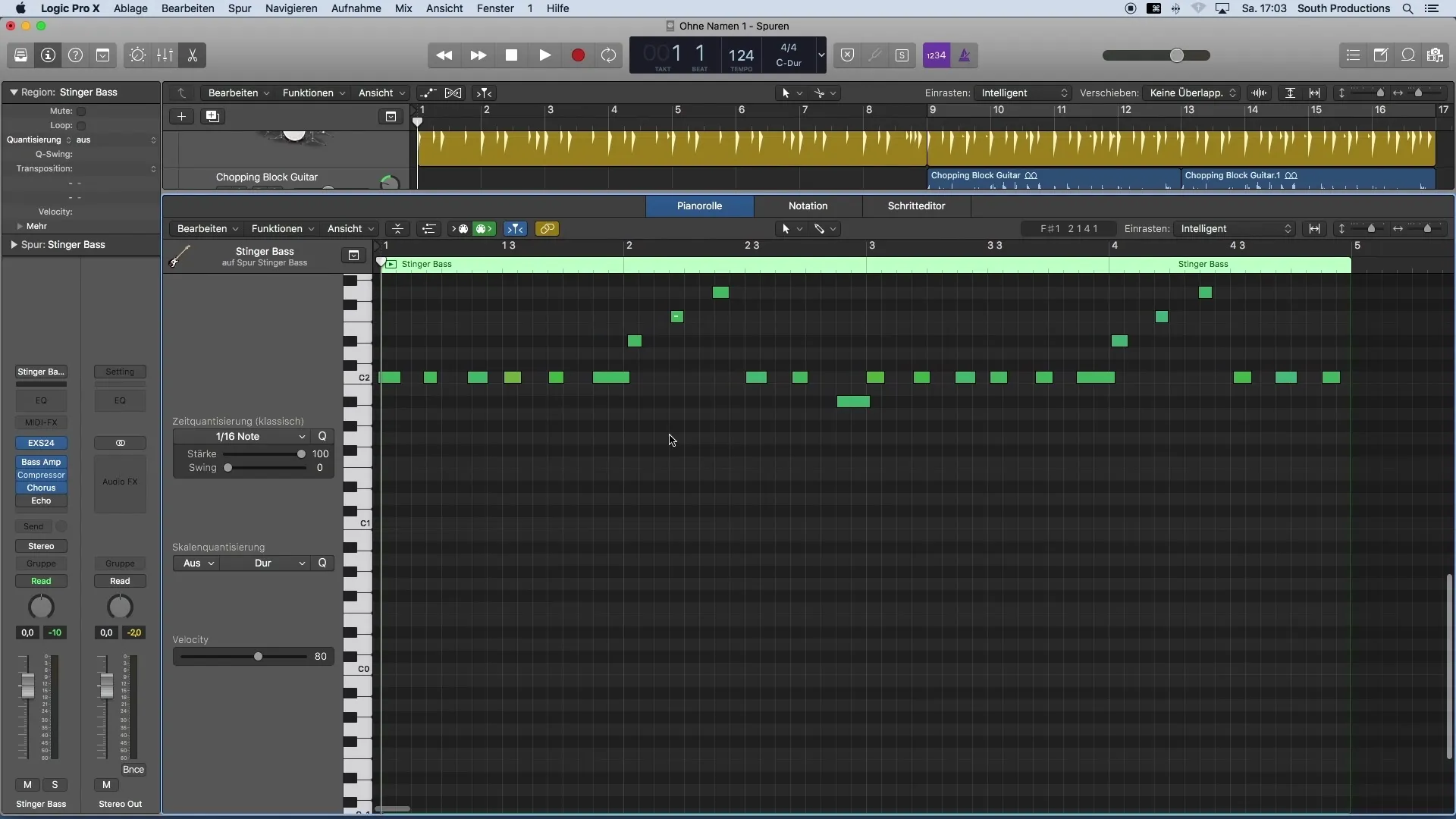
4. Uygun Zaman Çizelgesini Seç
Şimdi, uygun zamanlı quantisierung'i belirlemenin zamanı geldi. Logic Pro X'te notaların hangi ızgara üzerine yerleştirileceğini ayarlayabilirsiniz. Oyun tarzınıza uygun hangi ızgaranın seçileceğini düşünün. Sekizlik bir ızgara uygunsa, o şekilde ayarlayın.
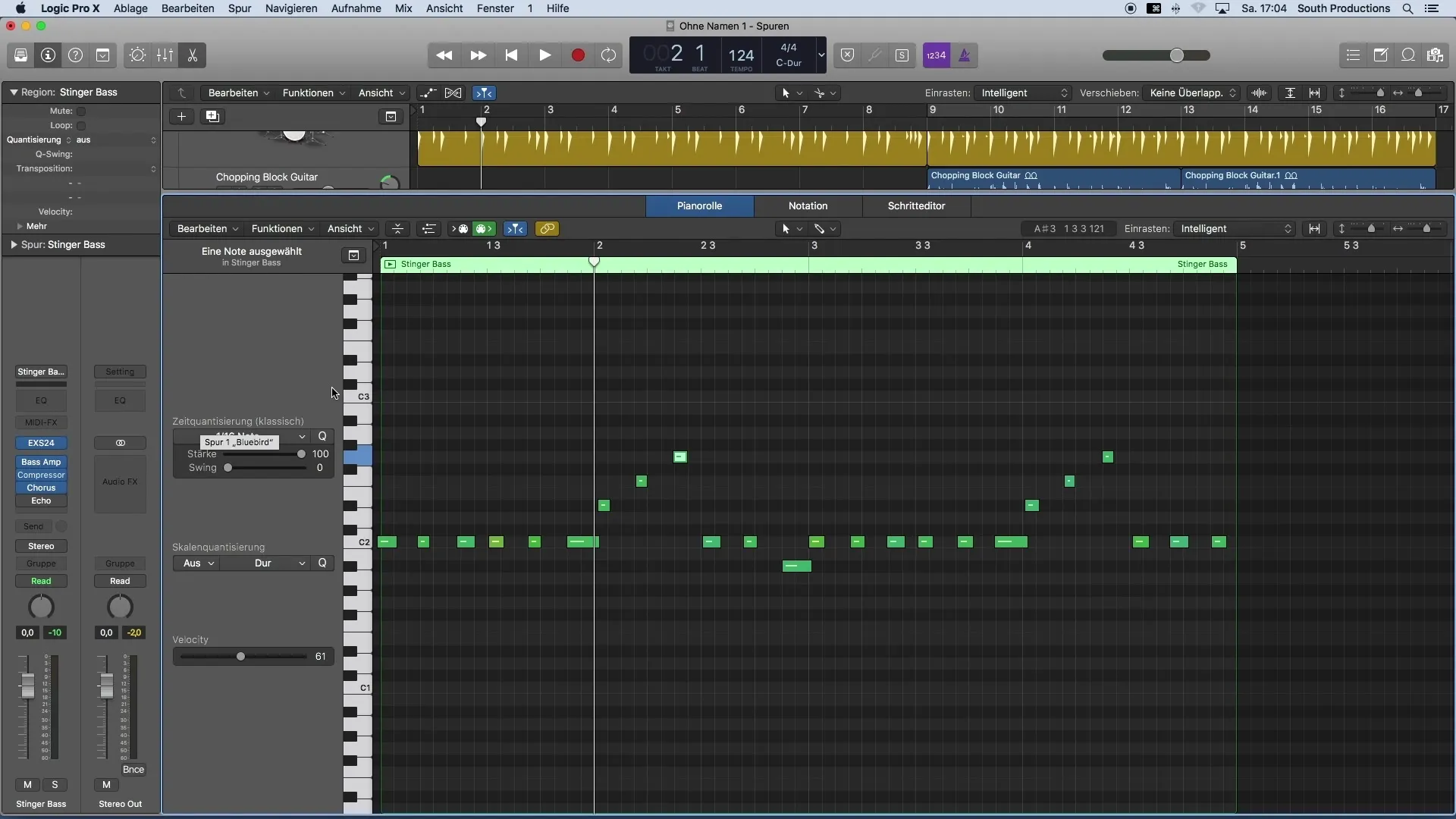
5. Sonucu Kontrol Et
Quantisierung'i yaptıktan sonra sonuçları dinleyin. Notalarınızın artık daha hassas olduğunu fark etmelisiniz. Ancak, sonucun beklentiniz gibi olmadığını fark ederseniz, ızgara fazla büyük seçilmiş olabilir.
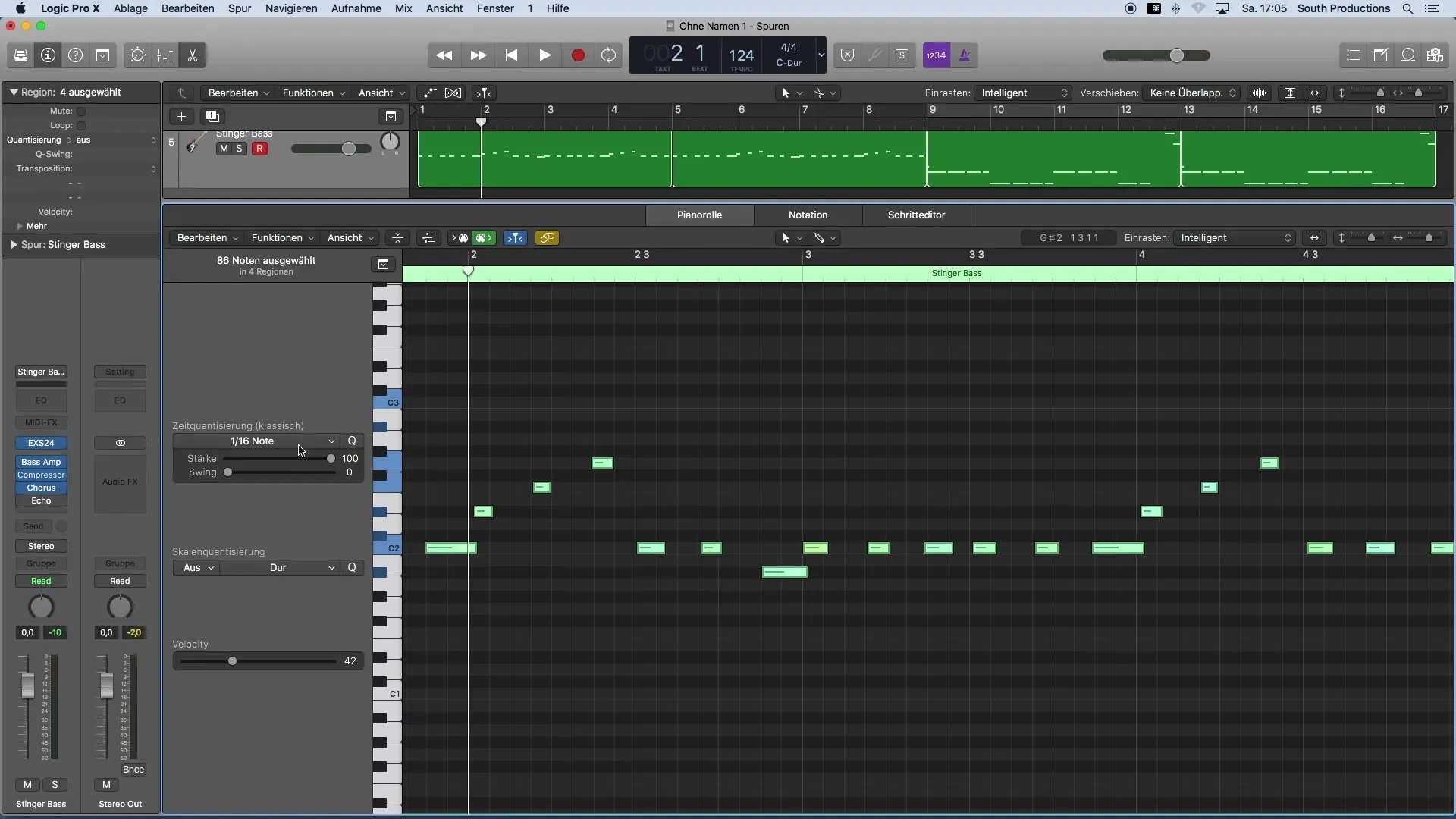
6. Gerektiğinde Ayarlayın
Quantisierung sonucu beklentilerinizi karşılamıyorsa, farklı ızgaraları deneyin. Örneğin hızlı çaldıysanız, orijinal olarak seçilen Sekizlik yerine Onaltılık ızgara daha uygun olabilir.
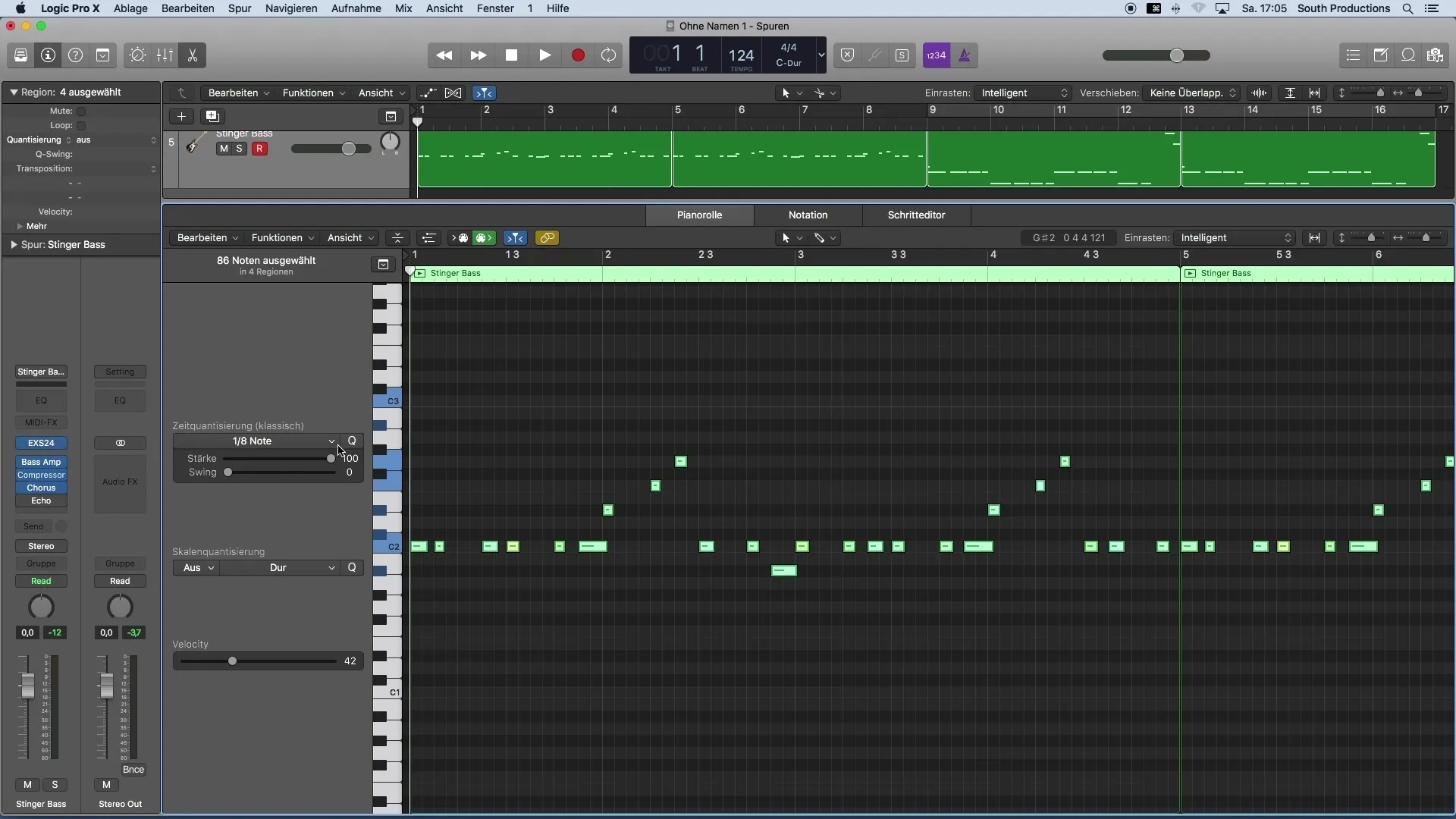
7. İstenmeyen Notaları Düzelt
Belki de istemeden çaldığınız MIDI notaları var ve silmek istiyorsunuz. Onları kolayca seçip "Geri Al" tuşuyla silebilirsiniz.
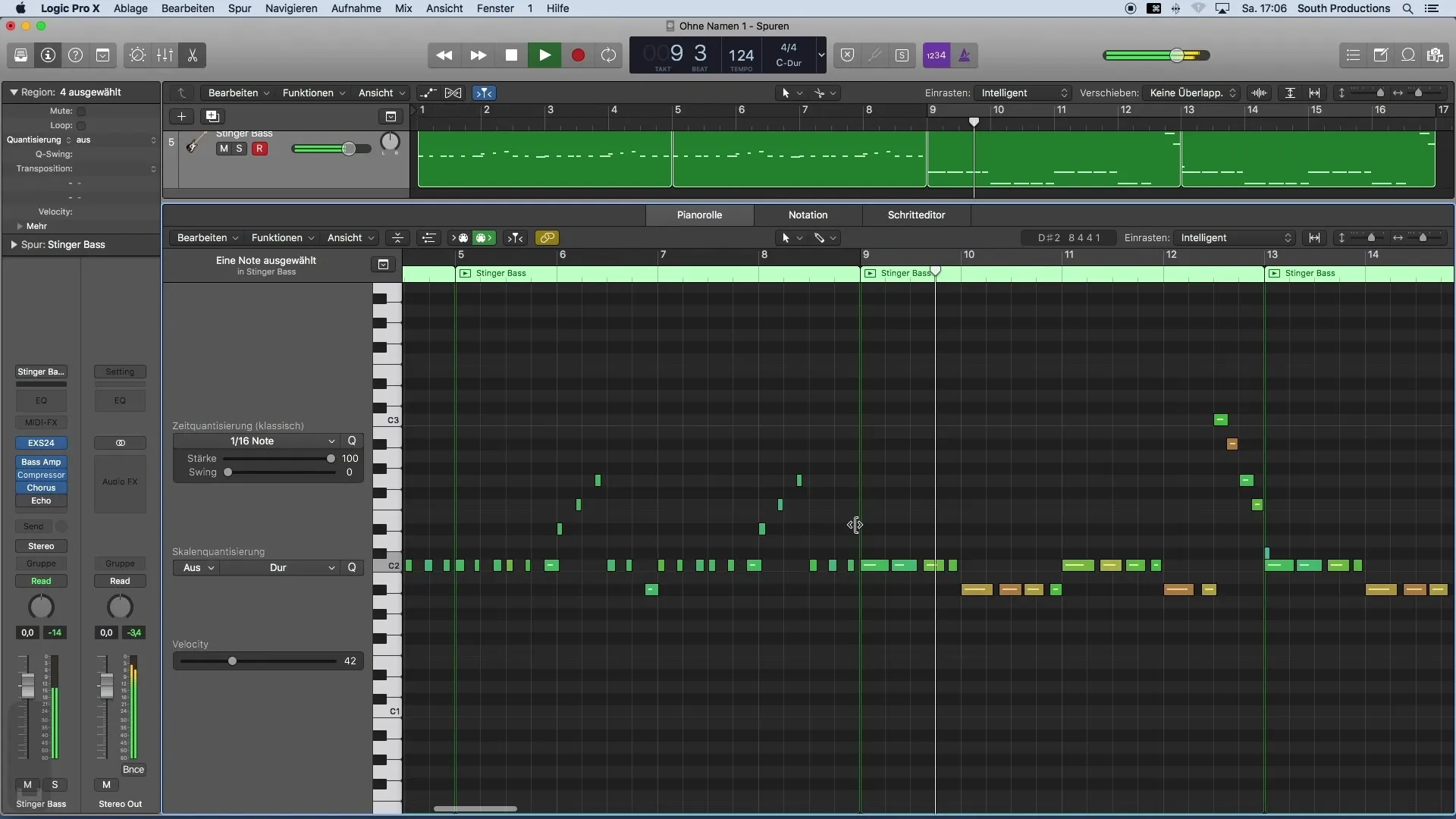
8. Değişiklikleri Diğer Bölümlere Aktar
MIDI parçanızın bir kısmını değiştirdiniz ve bu ayarlamaları başka bir bölüme uygulamak istiyorsanız, notaları "ALT" tuşunu basılı tutarak ve tıklayarak basitçe taşıyabilirsiniz.
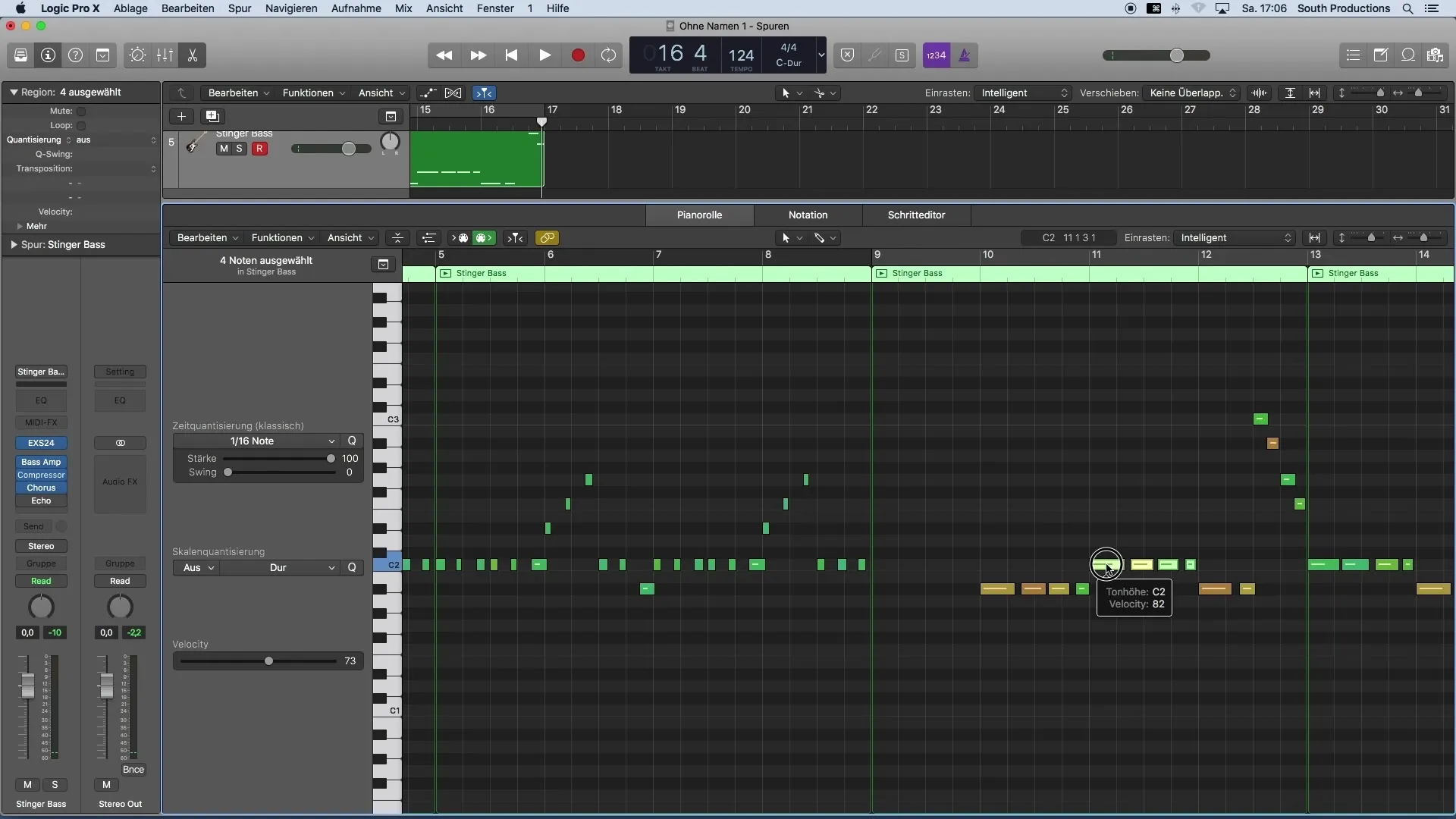
9. Piyano Rulosunu Kapat
Düzenlemelerinizden memnun kaldıysanız, Piyano Rulosunu klavyenizdeki "P" tuşuna basarak kapatın.
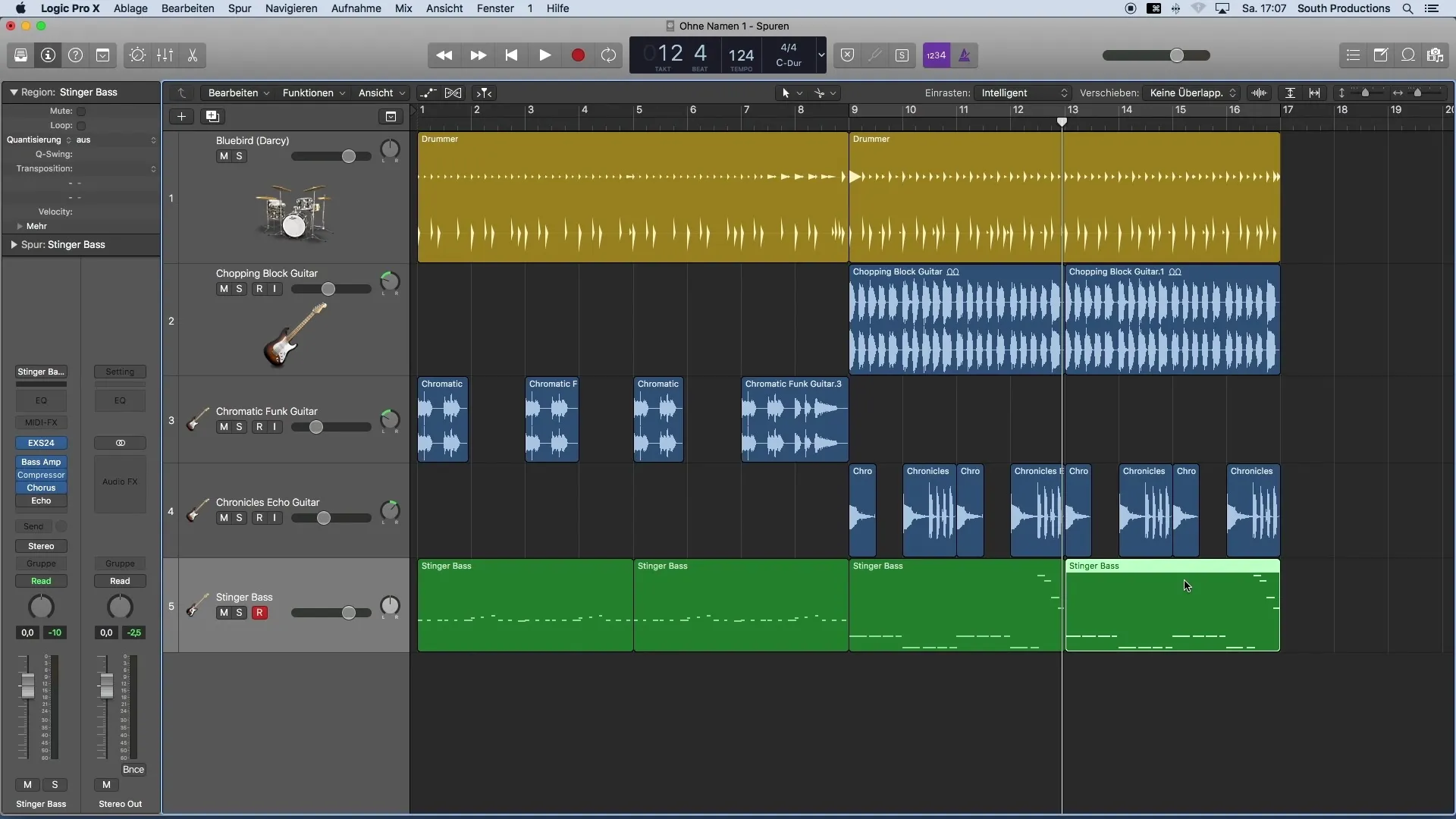
10. Kuantizasyonun İnce Ayarları
Şarkıya daha fazla canlılık katmak için kuantizasyonun gücünü ayarlamak da yardımcı olabilir. MIDI notalarını seçebilir ve zaman kuantizasyonunu tekrar yapabilir, ancak daha organik bir Groove elde etmek için gücü azaltabilirsin.
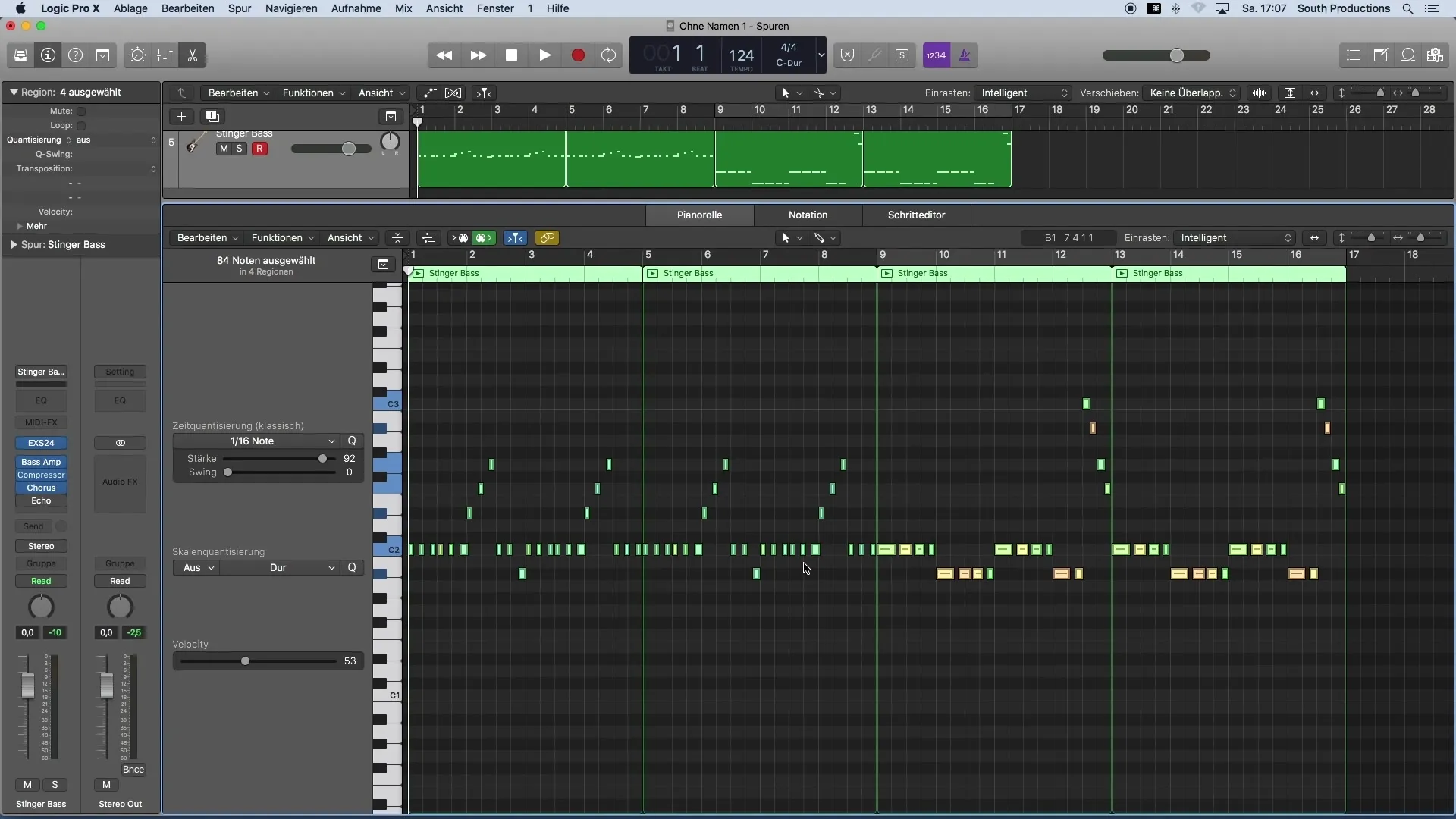
Özet
Bu kılavuzun ilerleyişinde, Logic Pro X'te MIDI notalarını etkili bir şekilde kuantize etmeyi öğrendin. Piyano rulosunu nasıl açacağını, notaları nasıl işaretleyeceğini, uygun kuantizasyon gücünü nasıl seçeceğini ve istenmeyen notaları nasıl düzelteceğini adım adım öğrendin. Doğru zamanlama, müzik prodüksiyonlarının kalitesi için hayati öneme sahiptir ve kuantizasyon, yaratıcı süreci bozmadan bunu başarman için sana araçlar sunar.
Sık Sorulan Sorular
Logic Pro X'te Piyano Rulosunu nasıl açabilirim?MIDI bölgesine çift tıklayın veya klavyende "P" tuşuna basın.
İstemeyerek eklediğim notaları ne yapmalıyım?İstenmeyen notaları işaretleyin ve silmek için "Backspace" tuşuna basın.
Kuantizasyon için zaman ızgarasını nasıl seçerim?Zaman kuantizasyon ayarlarına gidin ve istediğiniz ızgarayı seçin.
Kuantizasyon çalışmıyorsa ne yapmalıyım?Farklı ızgaralar deneyerek, belki daha ince bir ızgara gerekebilir.
Kuantizasyonun gücünü ayarlayabilir miyim?Evet, kuantizasyonu gerçekleştirebilir ve daha canlı bir ses elde etmek için gücü azaltabilirsin.


